文章作者:网友整理 发布时间:2025-04-27 11:06:06 来源:www.down6.com
怎么修改无线路由器wifi密码?WiFi是我们日常使用比较广泛的东西,很多人会使用,但是很少人会设置,家庭或单位的WIFI密码设置的比较简单有很大的安全风险,那么今天小编为大家带来修改wifi密码方法。

1、电脑浏览器进入无线路由设置页面。在网址栏输入“192.168.1.1”(如不对,查看路由器,上面有进入设置页面的地址,按说明输入就行)。
2、进入后输入管理员密码,一般是“admin”或“123456”。路由器上面有,可以查看。
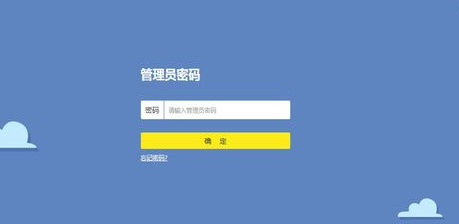
3、进入主页后拉到最下方。点击“路由设置”。
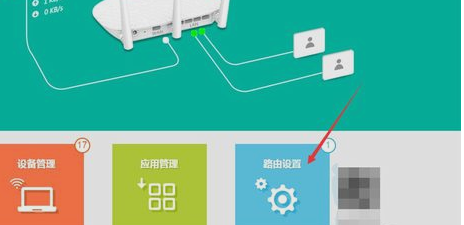
4、在左侧栏目内找到“无线设置”右侧弹出无线设置的选项,有一栏就是“无线密码”
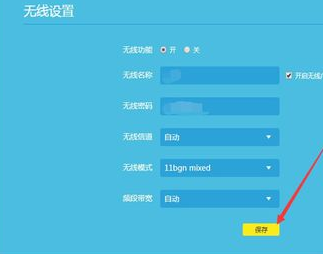
5、输入新的密码后点击“保存”
6、设置好后退出,这样无线密码就修改好。在手机及其它无线设备输入新的WIFI密码。